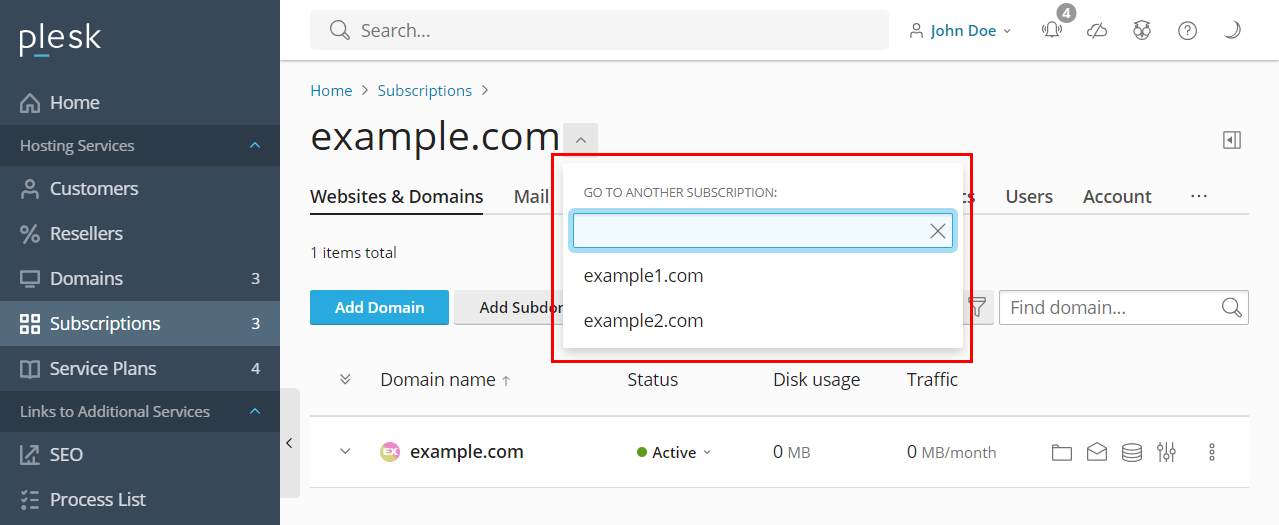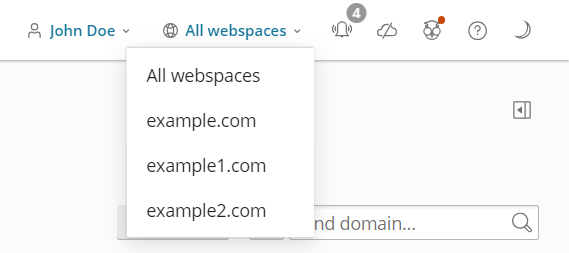Gérer des sites Web
Comme décrit dans le chapitre À propos de Plesk, l’une des fonctions principales de Plesk est l’administration simplifiée des sites Web hébergés, des boîtes mail et d’autres ressources réseau. Vous pouvez utiliser les ressources d’hébergement de votre serveur pour vos propres besoins et vendre ces ressources aux clients. Par exemple, vous pouvez configurer votre site professionnel ou votre boîte mail professionnelle sur le serveur Plesk.
Configuration de vos propres abonnements
Pour configurer votre propre compte d’hébergement :
- Allez dans le Panneau d’administration > Accueil > groupe Abonnements.
- Cliquez sur Ajouter un abonnement.
- Dans le tiroir « Ajout de votre propre abonnement », sélectionnez l’option la mieux adaptée à votre scénario.
- Complétez ces informations :
- Le nom de domaine de l’abonnement.
- Dans les « Paramètres supplémentaires de l’abonnement », définissez le nom d’utilisateur et le mot de passe de votre nouveau domaine.
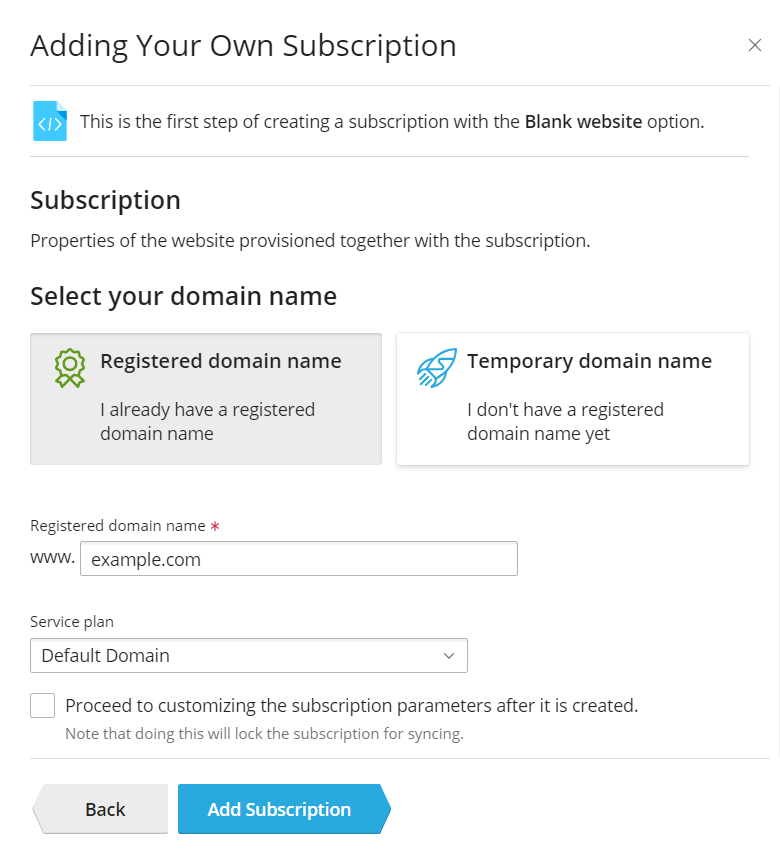
- Cliquez sur Ajouter un abonnement.
L’abonnement est alors affiché dans la liste de la page Abonnement avec les abonnements de vos clients.
Pour commencer à créer votre site Web ou modifier les paramètres de l’abonnement, cliquez sur le nom de l’abonnement dans Abonnements. Vous pouvez voir une liste des opérations disponibles dans le Panneau Client sur le tableau de cette page.
Pour passer à la Vue Power User, cliquez sur Changer la vue en bas à gauche et cliquez sur Passer à la Vue Power User.
Pour en savoir plus sur les différentes vues, consultez la section Interface de Plesk.
Aide pour les clients à la gestion des abonnements
Vos clients ont différents niveaux de connaissances techniques. C’est pourquoi ils peuvent avoir des difficultés pour gérer certains paramètres de leurs abonnements. Pour aider vos clients, vous pouvez vous connecter au Panneau Client sous un compte client (Clients > nom du client > Se connecter en tant que client) et modifier les propriétés de leurs sites Web et abonnements comme s’il s’agissait des vôtres. Pour commencer à gérer l’abonnement d’un client dans le Panneau Client, trouvez cet abonnement dans la liste sur la page Abonnements et cliquez sur son nom.
Utilisation du Panneau Client
Les opérations relatives à la gestion des comptes d’hébergement telles que la gestion du contenu des sites Web, l’ajout et la suppression de boîtes mail, le changement des paramètres d’hébergement, etc., sont à votre disposition dans une interface distincte, appelée le Panneau Client.
Les sections de ce chapitre expliquent comment procéder aux opérations d’hébergement dans le Panneau Client. Les instructions valent pour vos propres abonnements et ceux abonnements de vos clients. Autrement dit, lorsque nous parlons de votre site Web, votre abonnement, etc., nous évoquons à la fois vos propres sites Web ou abonnements et ceux de vos clients. Le tableau ci-dessous liste les sections de ce chapitre et décrit brièvement leur contenu.
| Section | Description |
|---|---|
| Démarrer rapidement avec Plesk | Explique le workflow de la configuration d’un site Web et d’un compte mail dans le Panneau Client. |
| Administrer un compte client | Explique comment voir et gérer les paramètres du compte, les abonnements, factures et ressources dans le Panneau Client. |
| Sites Web et Domaines | Explique comment créer des sites Web, y ajouter du contenu, des applications, et configurer les propriétés des abonnements associés aux sites Web et noms de domaine. |
| Accéder via FTP à vos sites Web | Explique comment configurer l’accès aux sites Web via FTP pour les abonnés et les utilisateurs supplémentaires. |
| Paramètres de messagerie | Décrit comment configurer les comptes mail et les paramètres sous les abonnements. |
| Planifier des tâches | Explique comment configurer Plesk pour l’exécution automatique de scripts à un moment précis. |
| Bases de données de site Web | Explique comment utiliser les bases de données sous les abonnements : créer des bases de données, importer des bases de données existantes ou accéder à des bases de données externes. |
| Sauvegarder et restaurer des sites Web | Explique comment sauvegarder et restaurer les données de certains abonnements client au nom des abonnés. |
 en regard du nom de l’abonnement et sélectionnez-en un autre.
en regard du nom de l’abonnement et sélectionnez-en un autre.